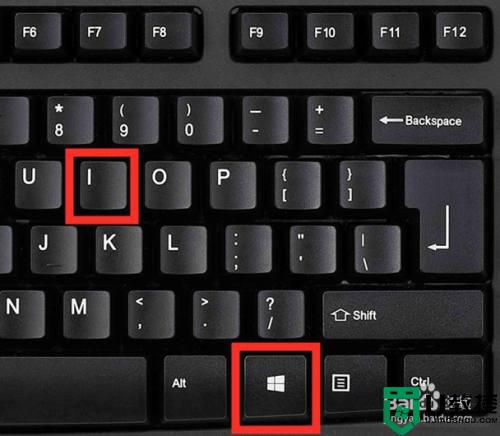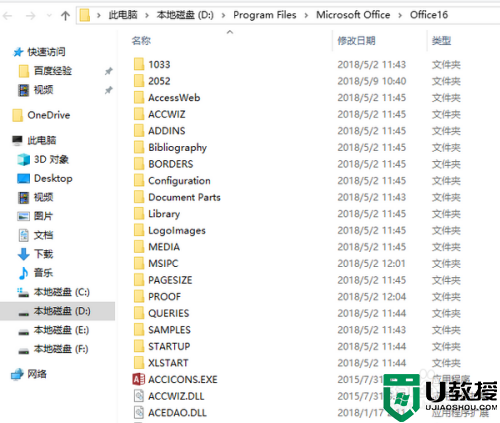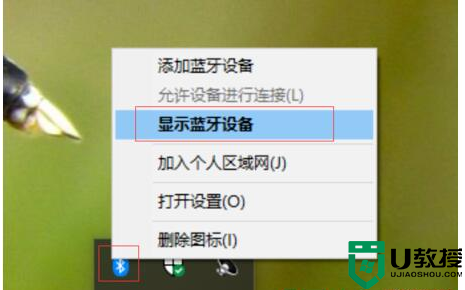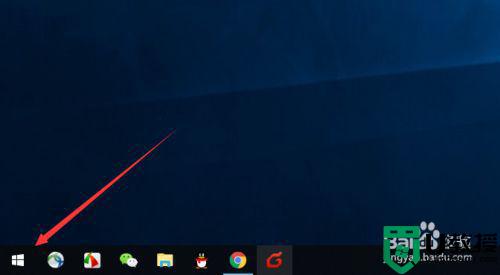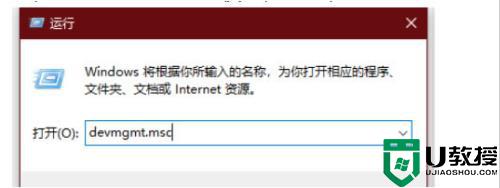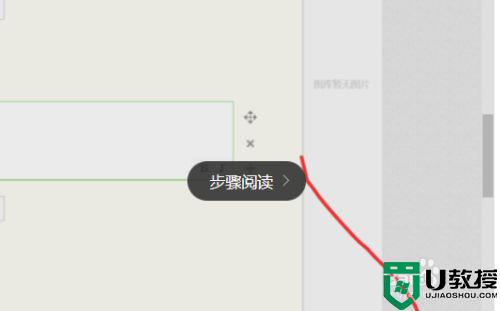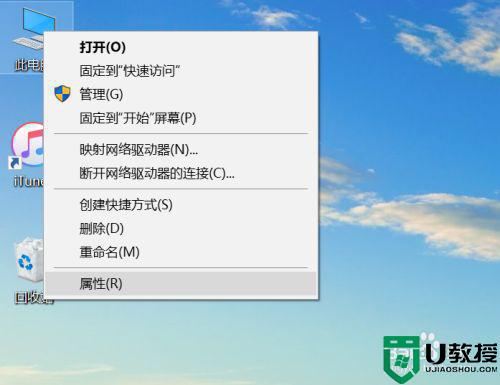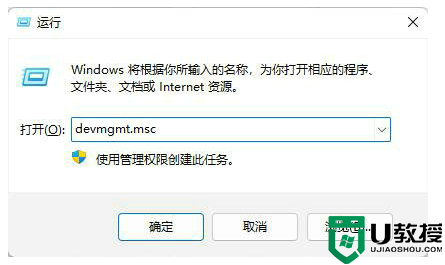win10在哪里查看蓝牙鼠标剩余电量 win10查看蓝牙鼠标剩余电量的技巧
时间:2022-09-15作者:mei
现在电脑连接使用蓝牙鼠标已经很普及,没有线的束缚,可以自由自在的移动,备受用户欢迎。一般蓝牙鼠标是使用电池的,当电量不足时,就需要更换电池,但是在哪里查看蓝牙鼠标剩余电量?现在就来分享查看win10蓝牙鼠标剩余电量的技巧。
推荐:win10旗舰版镜像
1、首先,我们需要回到计算机桌面,找到左下角窗口。
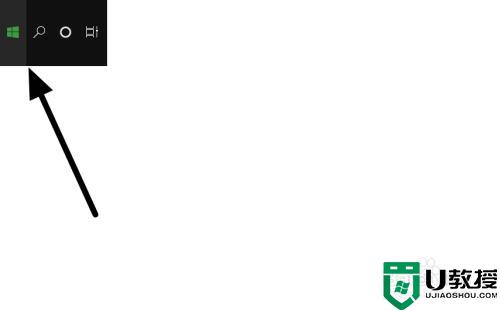
2、单击窗口图标,在弹出的功能框,找到设置,它是齿轮图标。
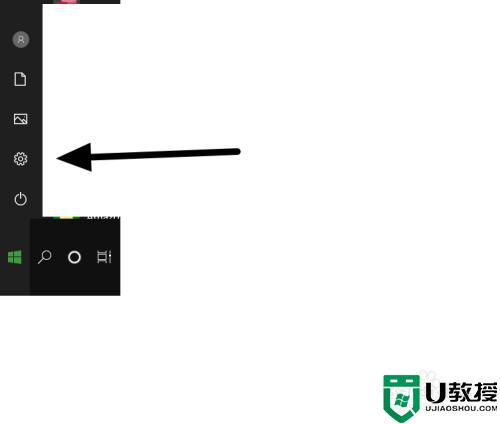
3、接下来,我们可以看见新的页面,找到设备,单击进入。
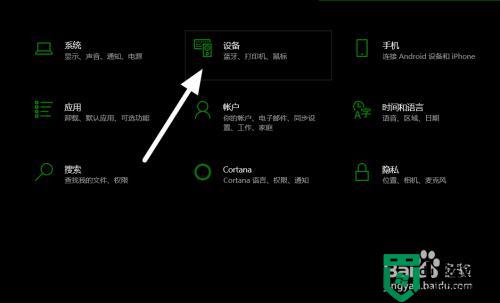
4、接下来,我们需要选择蓝牙和其他设备。
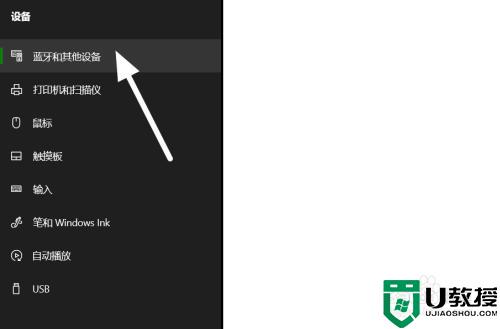
5、此时,我们可以看见鼠标、键盘和笔下面已经有蓝牙鼠标存在。
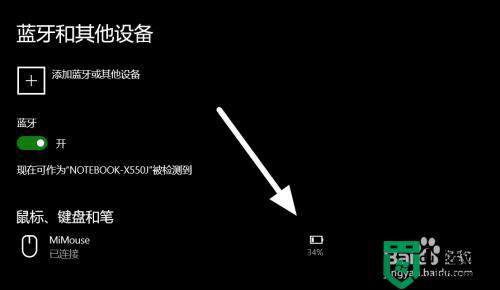
6、最后,如果我们没有找到该设备,可以尝试重新连接,返回上面查看。
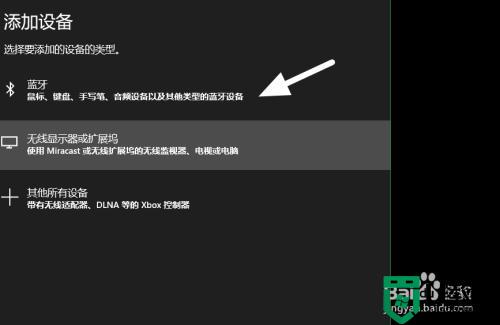
以上就是win10系统查看蓝牙鼠标剩余电量的技巧,如果发现蓝牙鼠标快没电了,就可以及时更换电池。